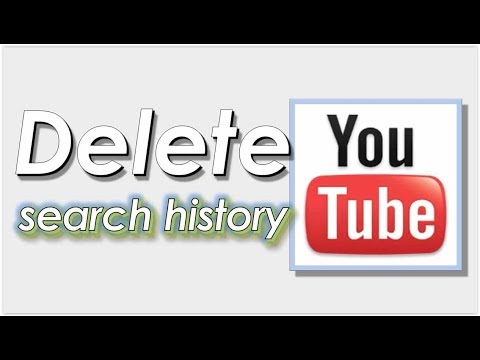Denna wikiHow lär dig hur du skapar ett nytt app -ID på sidan Facebook för utvecklare för att integrera Facebook i din app eller webbplats.
Steg

Steg 1. Öppna "Facebook för utvecklare" i din webbläsare
Skriv developers.facebook.com i webbläsarens adressfält och tryck på ↵ Enter på tangentbordet.
Om du inte automatiskt loggar in på Facebook i din webbläsare klickar du på Logga in -knappen i det övre högra hörnet av ditt webbläsarfönster och logga in med ditt Facebook-konto.

Steg 2. Klicka på knappen Mina appar
Den ligger bredvid din profilbild i det övre högra hörnet av webbläsarfönstret. Det öppnar en ny sida med en lista över alla dina appar.

Steg 3. Rulla ner och hitta din app eller webbplats
Om du redan har integrerat Facebook i din app eller webbplats via sidan Facebook för utvecklare ser du det här. Bläddra ner för att bläddra i listan eller använd Sök fältet högst upp för att snabbt hitta en app.

Steg 4. Anteckna App -ID
Du kommer att se det 15-siffriga App-ID precis under appens namn. Det här numret är unikt för din app. Du behöver ditt unika App -ID när du använder analys eller skapar annonser i målgruppsnätverket.

Steg 5. Klicka på + Lägg till ny app
Detta är den gröna knappen i det övre högra hörnet av Mina appar lista. Om du har en app eller webbplats som du vill integrera Facebook i klickar du på den här knappen för att komma igång. Det öppnar en popup-dialogruta.

Steg 6. Ange ett visningsnamn
Det här är apptiteln som du kommer att se på din Mina appar listan när du loggar in på Facebook for Developers -webbsidan.

Steg 7. Ange ett kontaktmeddelande
Facebook kommer att använda den här e -postadressen för att kontakta dig om din app.

Steg 8. Klicka på Skapa app -ID
Detta är den blå knappen i det nedre högra hörnet av popup-dialogrutan.

Steg 9. Slutför captcha
Du måste slutföra en snabb captcha -uppgift för att bevisa att du inte är en datorbot.

Steg 10. Anteckna ditt nya app -ID
Du kommer att se ditt unika, 15-siffriga App-ID som är associerat med detta visningsnamn i det övre vänstra hörnet av ditt fönster.